En la actualidad es muy común utilizar firmas personalizadas en los correos electrónicos. El programa de gestión Windows Live Mail posee una función muy interesante donde se puede editar sellos personales.
Utilizando esta opción se podrán ahorrar la molestia de tener que tipear siempre la misma información al final de cada mensaje que se desea enviar.
A continuación les explicaremos cómo crear una firma personalizada y configurarla para que aparezca en los correos electrónicos enviados mediante Windows Live Mail.
Lo primero que hay que hacer es abrir el programa desde el ícono, o siguiendo la ruta Inicio | Todos los Programas | Windows Live Mail. Cuando la aplicación se esté corriendo nos dirigimos al botón en forma de flecha e ingresamos en Opciones | Correo.
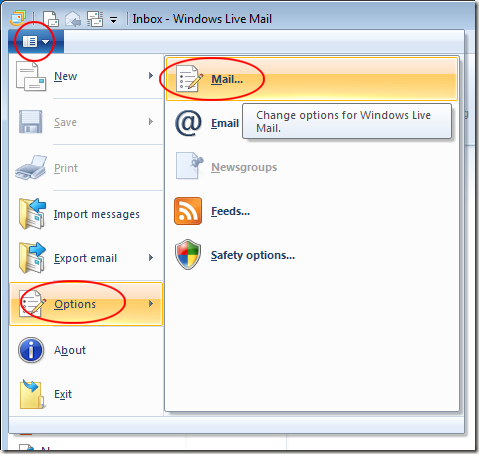
En la ventana de Opciones nos vamos a la pestaña Firmas.
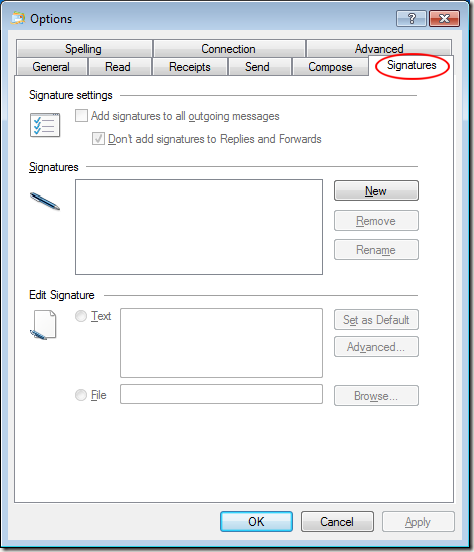
Allí hay que seleccionar si queremos que aparezca la firma en todos los correos enviados. De ser así, tildamos la opción Agregar firmas a todos los mensajes salientes. También verán que se puede anular el sello personal en mensajes reenviados y respuestas, de modo que la comunicación con un mismo receptor sea más ordenada.
Para crear la firma vamos al botón Nuevo que aparece a la derecha y en el cuadro inferior escribiremos el texto deseado, con la posibilidad de agregar una imagen.
Cuando ya hayan finalizado el proceso sólo resta presionar Aplicar y Aceptar.
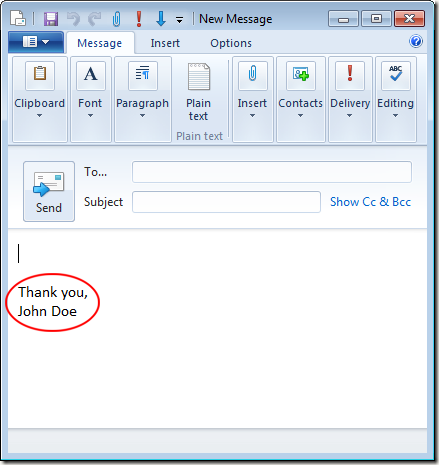
Listo, ahora la firma ya está creada y aparecerá en los correos electrónicos que envíe desde Windows Live Mail. Más sencillo, imposible.
Igualmente ya saben que ante cualquier consulta sólo tienen que dejarnos un comentario y haremos lo posible para ayudarlos.